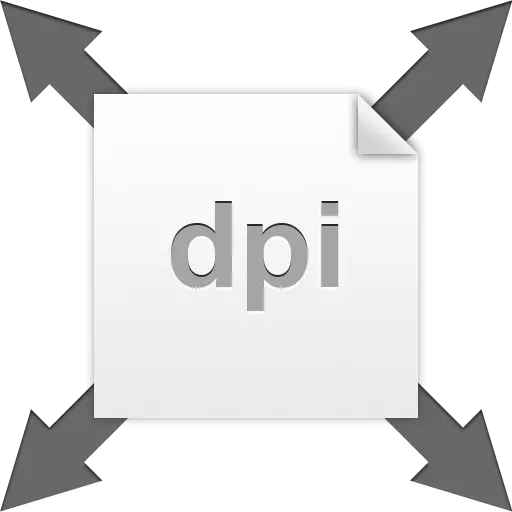
ຄວາມລະອຽດຂອງຮູບພາບແມ່ນຈໍານວນຈຸດຫຼືພິກະເຊນຕໍ່ພື້ນທີ່ນິ້ວ. ພາລາມິເຕີນີ້ກໍານົດວ່າຮູບພາບຈະເປັນແນວໃດເມື່ອພິມ. ຕາມທໍາມະຊາດ, ຮູບ, ໃນຫນຶ່ງນີ້ວຂອງເຊິ່ງປະກອບມີ 72 pixels, ຈະຮ້າຍແຮງກວ່າການຖ່າຍພາບທີ່ມີຄວາມລະອຽດ 300 dpi.

ມັນເປັນມູນຄ່າທີ່ສັງເກດວ່າໃນຄວາມແຕກຕ່າງຂອງຈໍພາບລະຫວ່າງການອະນຸຍາດທ່ານຈະບໍ່ສັງເກດເຫັນ, ພວກເຮົາກໍາລັງເວົ້າເຖິງການພິມເທົ່ານັ້ນ.
ເພື່ອຫລີກລ້ຽງການເຂົ້າໃຈຜິດ, ພວກເຮົາຈະກໍານົດເງື່ອນໄຂ "DOT" ແລະ "PICKEL", ເພາະວ່າ, PIPI "(ພິກະເຊນ" (DPI) ແມ່ນໃຊ້ໃນ Photoshop. "Pixel" - ຈຸດໃນຈໍພາບ, ແລະ "ຈຸດ" ແມ່ນສິ່ງທີ່ເຄື່ອງພິມວາງໃສ່ເຈ້ຍ. ພວກເຮົາຈະໃຊ້ທັງສອງຢ່າງ, ນັບຕັ້ງແຕ່ໃນກໍລະນີນີ້ມັນບໍ່ສໍາຄັນ.
ການອະນຸຍາດຂອງການຖ່າຍຮູບ
ຂະຫນາດທີ່ແທ້ຈິງຂອງຮູບໂດຍກົງຂື້ນກັບມູນຄ່າຄວາມລະອຽດ, ນັ້ນແມ່ນ, ທີ່ພວກເຮົາໄດ້ຮັບຫຼັງຈາກການພິມ. ຍົກຕົວຢ່າງ, ພວກເຮົາມີຮູບພາບທີ່ມີຂະຫນາດ 600x600 ພິກະເຊນແລະຄວາມລະອຽດຂອງ 100 dpi. ຂະຫນາດທີ່ແທ້ຈິງຈະເປັນ 6x6 ນີ້ວ.
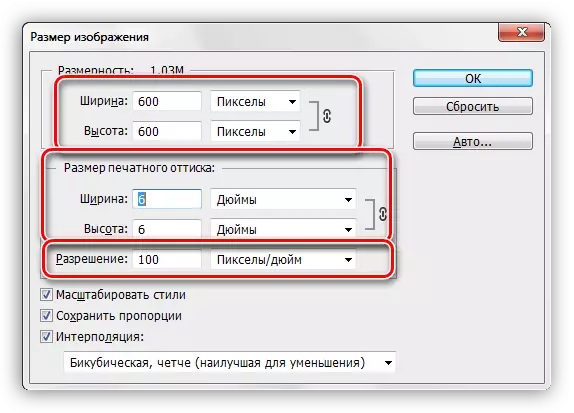
ເນື່ອງຈາກວ່າພວກເຮົາກໍາລັງເວົ້າເຖິງການພິມ, ທ່ານຈໍາເປັນຕ້ອງເພີ່ມຄວາມລະອຽດເຖິງ 300DPI. ຫຼັງຈາກການກະທໍາເຫຼົ່ານີ້, ຂະຫນາດຂອງການພິມພິມຈະຫຼຸດລົງ, ເນື່ອງຈາກວ່າໃນນິ້ວທີ່ພວກເຮົາກໍາລັງພະຍາຍາມ "ວາງ" ຂໍ້ມູນເພີ່ມເຕີມ. pixels ພວກເຮົາມີຈໍານວນຈໍາກັດແລະພວກມັນເຫມາະສົມກັບພື້ນທີ່ນ້ອຍກວ່າ. ເພາະສະນັ້ນ, ດຽວນີ້ຂະຫນາດທີ່ແທ້ຈິງຂອງຮູບແມ່ນ 2 ນີ້ວ.
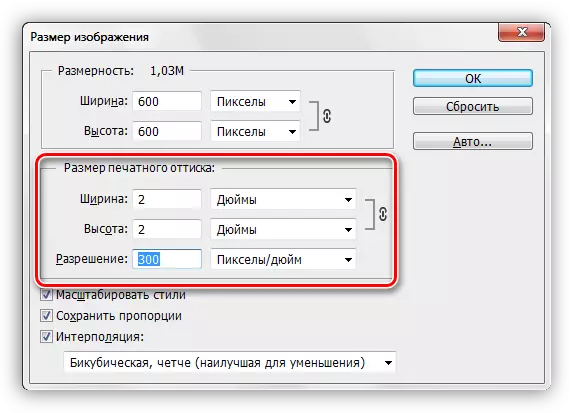
ການອະນຸຍາດ
ພວກເຮົາໄດ້ປະເຊີນຫນ້າກັບຫນ້າວຽກເພື່ອເພີ່ມການແກ້ໄຂບັນຫາຂອງຮູບເພື່ອກະກຽມມັນສໍາລັບການພິມ. ຄຸນນະພາບໃນກໍລະນີນີ້ແມ່ນພາລາມິເຕີບຸລິມະສິດ.
- ພວກເຮົາໂຫລດຮູບໃນ Photoshop ແລະໄປທີ່ "ຮູບພາບ - ຂະຫນາດຮູບຊັ້ນຮູບ".
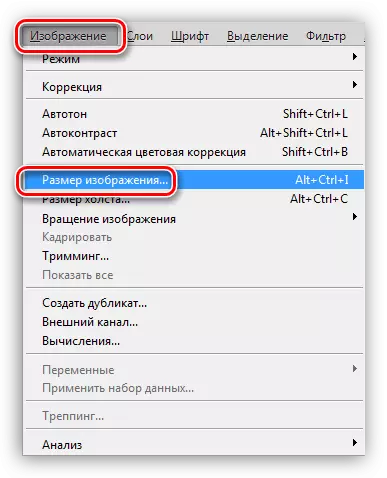
- ໃນຂະຫນາດຂອງປ່ອງຢ້ຽມຂະຫນາດ, ພວກເຮົາມີຄວາມສົນໃຈສອງທ່ອນໄມ້: "ຂະຫນາດ" ແລະ "ພິມຂະຫນາດພິມ". ທ່ອນໄມ້ທໍາອິດບອກພວກເຮົາວ່າມີຈໍານວນຊຸດໃດທີ່ມີຢູ່ໃນຮູບ, ແລະທີສອງແມ່ນການແກ້ໄຂບັນຫາໃນປະຈຸບັນແລະຂະຫນາດທີ່ແທ້ຈິງ.
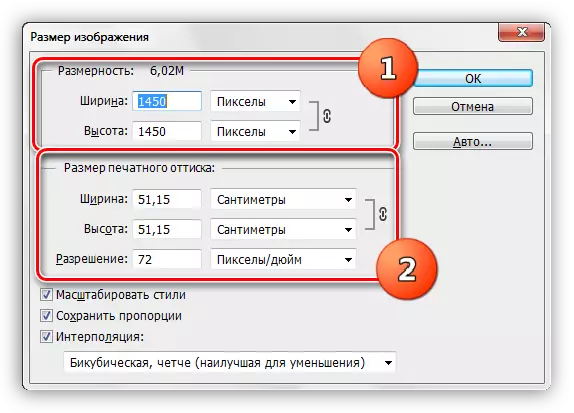
ດັ່ງທີ່ທ່ານສາມາດເຫັນໄດ້, ຂະຫນາດຂອງ otttis ພິມແມ່ນເທົ່າກັບ 51.15x5151.151.15 ຊມ, ເຊິ່ງຂ້ອນຂ້າງຫຼາຍ, ມັນແມ່ນຂະຫນາດຂອງໂປສເຕີທີ່ເຫມາະສົມ.
- ໃຫ້ພະຍາຍາມເພີ່ມຄວາມລະອຽດເຖິງ 300 ພິກະເຊນຕໍ່ນິ້ວແລະເບິ່ງຜົນໄດ້ຮັບ.
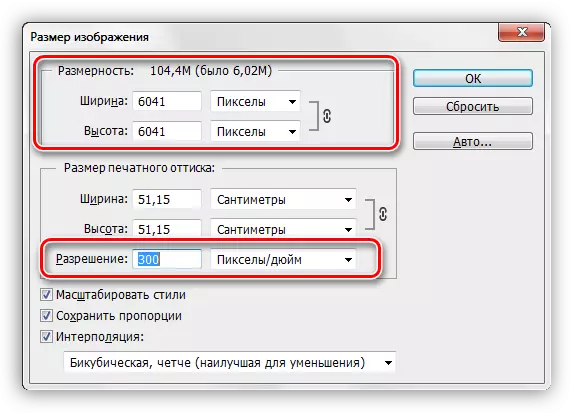
ຕົວຊີ້ວັດມິຕິເພີ່ມຂື້ນຫຼາຍກ່ວາສາມເທົ່າ. ນີ້ແມ່ນຍ້ອນຄວາມຈິງທີ່ວ່າໂຄງການນີ້ບັນທຶກຂະຫນາດຮູບພາບທີ່ແທ້ຈິງໂດຍອັດຕະໂນມັດ. ບົນພື້ນຖານນີ້, Photoshop ທີ່ເຮົາມັກທີ່ສຸດຂອງພວກເຮົາຈະຊ່ວຍໃຫ້ຈໍານວນ pixels ໃນເອກະສານ, ແລະເອົາພວກມັນອອກຈາກຫົວ. ສິ່ງນີ້ຮຽກຮ້ອງໃຫ້ສູນເສຍຄຸນນະພາບ, ຄືກັບການເພີ່ມຂື້ນຂອງຮູບພາບ.

ເນື່ອງຈາກວ່າການບີບອັດຂອງ JPEG ໄດ້ຖືກນໍາໃຊ້ໃນຮູບ, ຂອງປອມທີ່ມີລັກສະນະເດັ່ນຂອງຮູບແບບທີ່ປາກົດຢູ່ເທິງມັນ, ທີ່ສັງເກດເຫັນທີ່ສຸດໃນຜົມຂອງນາງ. ມັນບໍ່ເຫມາະກັບພວກເຮົາເລີຍ.
- ຫລີກລ້ຽງການຫຼຸດລົງຂອງຄຸນນະພາບຈະຊ່ວຍໃຫ້ພວກເຮົາຕ້ອນຮັບງ່າຍດາຍ. ມັນພຽງພໍທີ່ຈະຈື່ຈໍາຂະຫນາດເບື້ອງຕົ້ນຂອງຮູບ.
ເພີ່ມຄວາມລະອຽດ, ແລະຫຼັງຈາກນັ້ນກໍານົດຄຸນຄ່າຕົ້ນສະບັບໃນສະຫນາມມິຕິ.
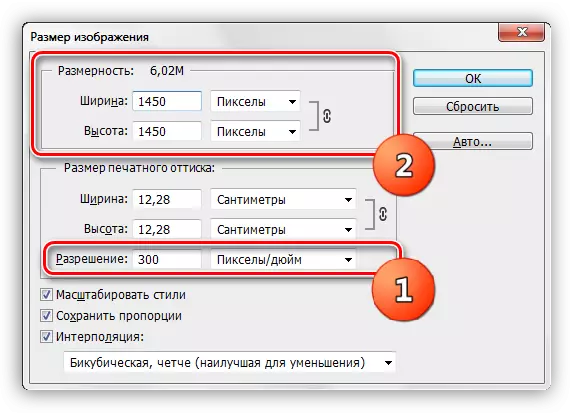
ຕາມທີ່ທ່ານເຫັນ, ຂະຫນາດຂອງການພິມພິມໄດ້ມີການປ່ຽນແປງ, ດຽວນີ້ເມື່ອພິມ, ພວກເຮົາຈະໄດ້ຮູບພາບຂອງຄຸນນະພາບທີ່ດີຫຼາຍກ່ວາ 12x12.
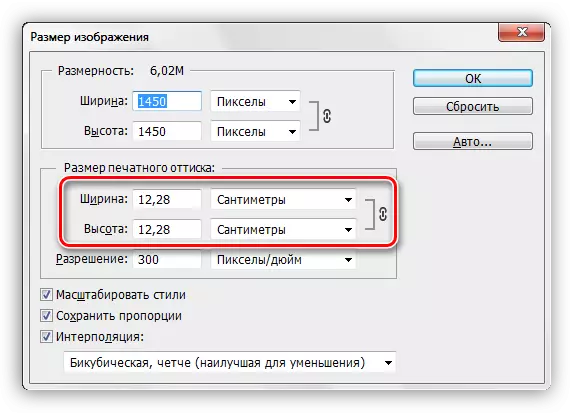
ເລືອກການອະນຸຍາດ
ຫຼັກການຂອງການເລືອກຄວາມລະອຽດແມ່ນດັ່ງຕໍ່ໄປນີ້: The Locial Oservers ແມ່ນວ່າຕ້ອງມີຄຸນຄ່າສູງກວ່າ.
ສໍາລັບຜະລິດຕະພັນທີ່ພິມອອກ (ບັດທຸລະກິດ, ປື້ມນ້ອຍ, ແລະອື່ນໆ), ໃນກໍລະນີໃດກໍ່ຕາມ, ຄວາມລະອຽດຢ່າງຫນ້ອຍ 300 DPI ຈະຖືກແກ້ໄຂ.
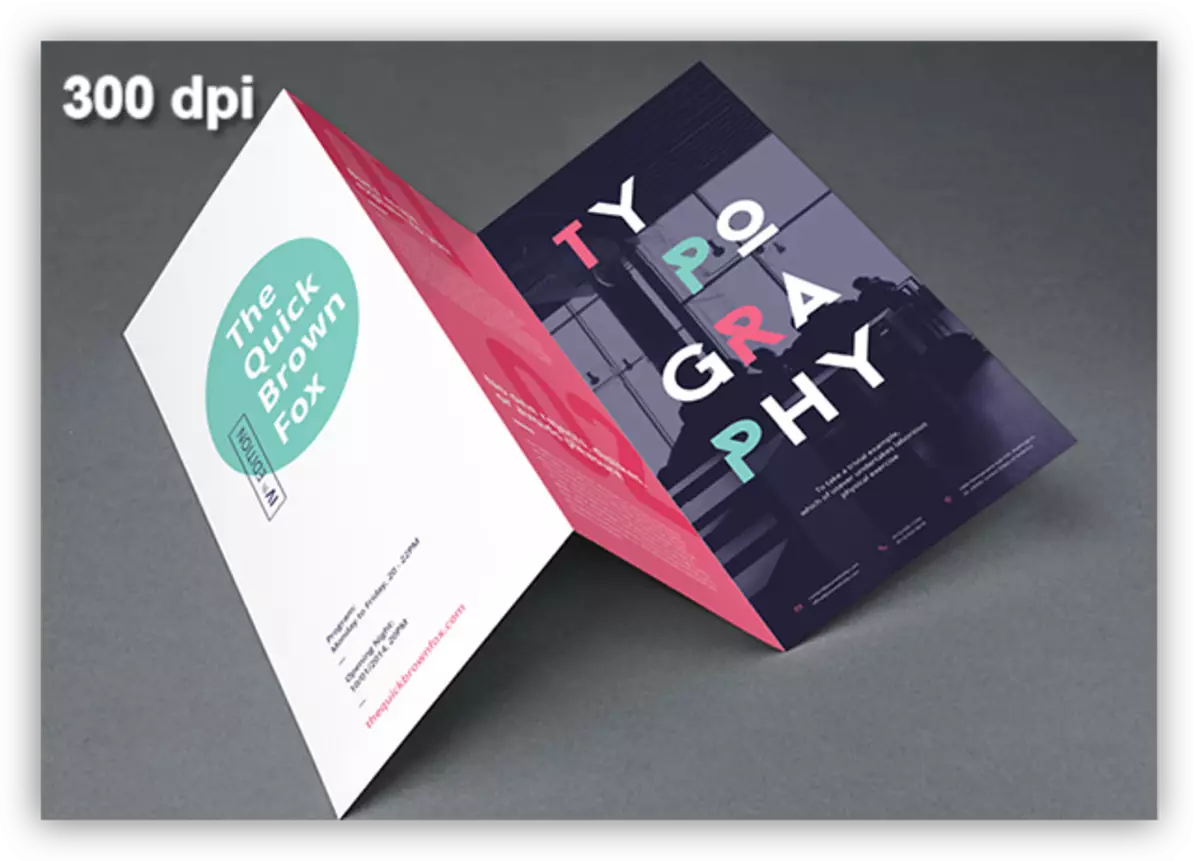
ສໍາລັບໂປສເຕີແລະໂປສເຕີ, ເຊິ່ງຜູ້ເບິ່ງຈະເບິ່ງຈາກໄລຍະຫ່າງປະມານ 1 - 1.5 m ຫຼືຫຼາຍກວ່ານັ້ນ, ລາຍລະອຽດສູງແມ່ນບໍ່ສາມາດຫຼຸດຜ່ອນມູນຄ່າໄດ້ເຖິງ 200 - 250 ພິກະເຊນຕໍ່ນິ້ວ.
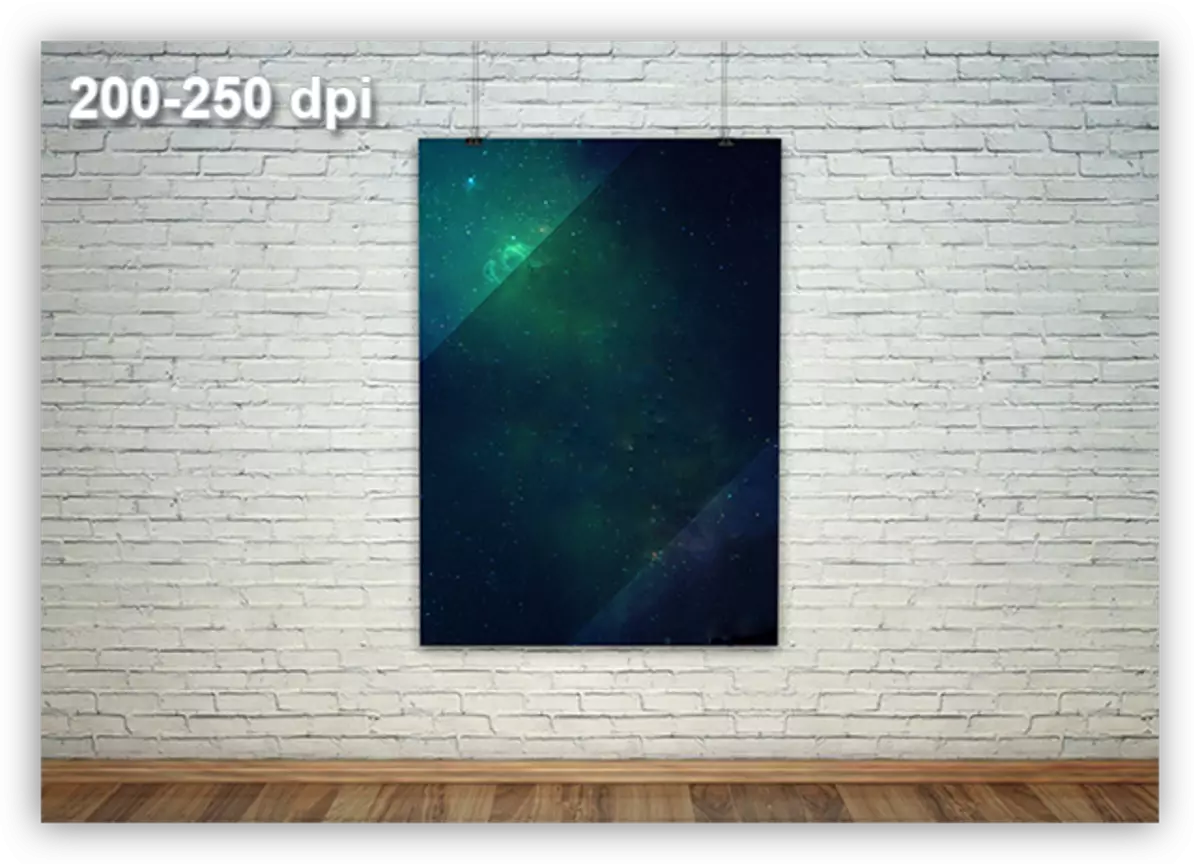
Show-Windows ຂອງຮ້ານ, ເຊິ່ງຜູ້ສັງເກດການແມ່ນຍິ່ງໄປກວ່ານັ້ນ, ສາມາດໄດ້ຮັບການຕົກແຕ່ງດ້ວຍຮູບພາບທີ່ມີຄວາມລະອຽດເຖິງ 150 dpi.
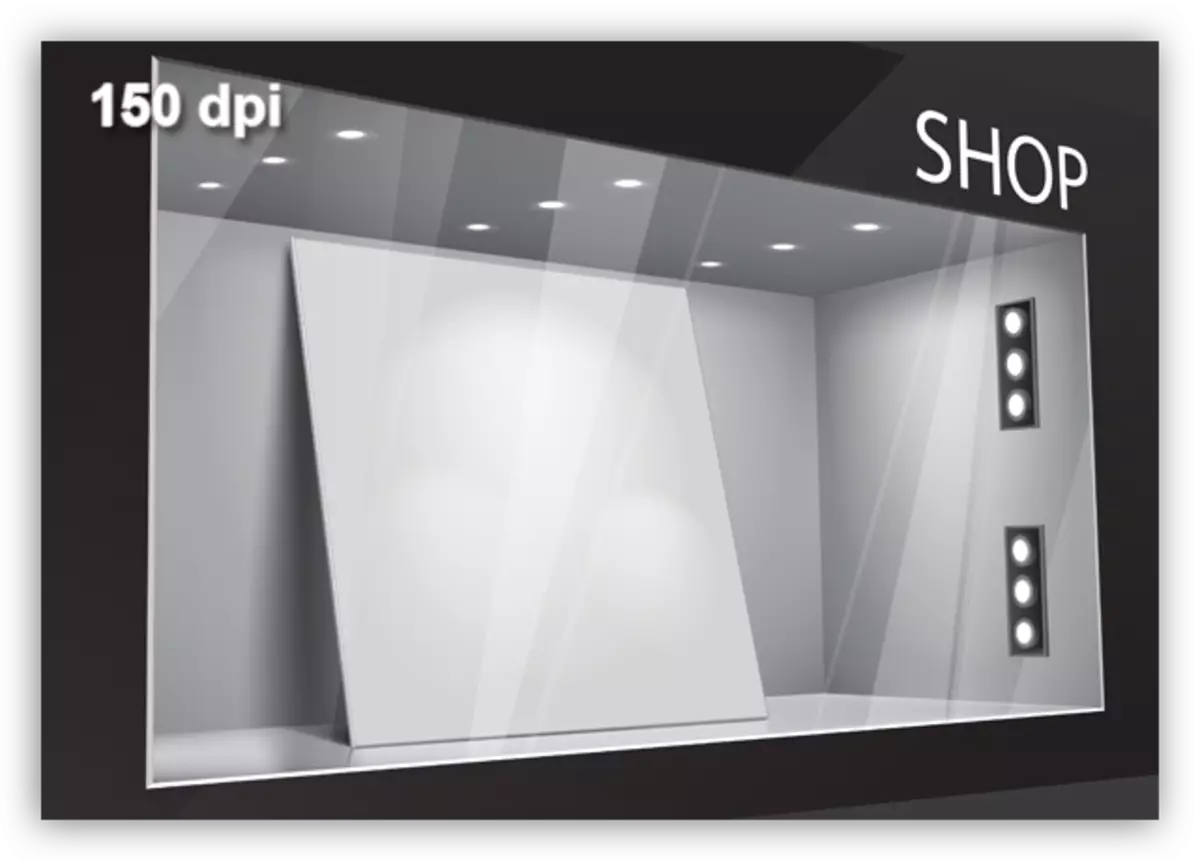
ປ້າຍໂຄສະນາຂະຫນາດໃຫຍ່ຕັ້ງຢູ່ໃນໄລຍະທີ່ດີຈາກຜູ້ຊົມ, ນອກເຫນືອຈາກຄວາມສະຫວ່າງຂອງພວກມັນ, ກໍ່ຈະໄປເຖິງ 90 ຈຸດຕໍ່ນິ້ວ.
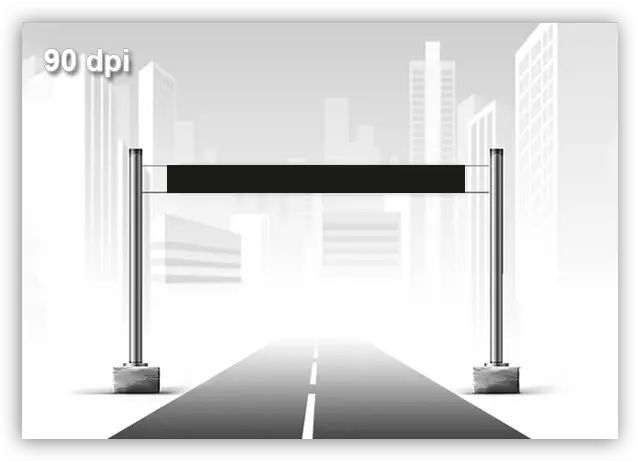
ສໍາລັບຮູບພາບທີ່ມີຈຸດປະສົງສໍາລັບການລົງທະບຽນບົດຄວາມ, ຫຼືພຽງແຕ່ເຜີຍແຜ່ໃນອິນເຕີເນັດ, 72 DPI ແມ່ນພຽງພໍ.
ຊ່ວງເວລາທີ່ສໍາຄັນອີກຢ່າງຫນຶ່ງເມື່ອການອະນຸຍາດຖືກເລືອກ - ນີ້ແມ່ນນ້ໍາຫນັກຂອງເອກະສານ. ປົກກະຕິແລ້ວນັກອອກແບບທີ່ບໍ່ມີເຫດຜົນຫຼາຍເກີນໄປເນື້ອໃນຂອງ pixels ຕໍ່ໃນນິ້ວ, ເຊິ່ງນໍາໄປສູ່ການເພີ່ມຂື້ນຂອງນ້ໍາຫນັກຂອງຮູບພາບ. ຍົກຕົວຢ່າງ, ປ້າຍໂຄສະນາທີ່ມີຂະຫນາດທີ່ແທ້ຈິງຂອງ 5x7 ມແລະຄວາມລະອຽດ 300 dpi. ດ້ວຍຕົວກໍານົດດັ່ງກ່າວ, ເອກະສານດັ່ງກ່າວຈະມີປະມານ 60000x80000 ພິກະເຊນແລະ "ດຶງ" ປະມານ 13 GB.
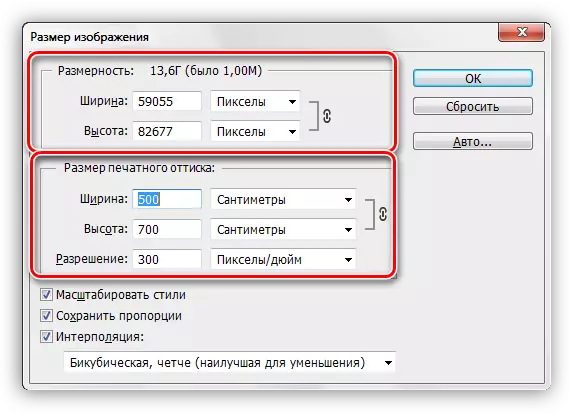
ເຖິງແມ່ນວ່າຄຸນລັກສະນະຂອງຮາດແວຂອງຄອມພິວເຕີຂອງທ່ານຈະຊ່ວຍໃຫ້ທ່ານສາມາດເຮັດວຽກກັບເອກະສານຂອງຂະຫນາດນີ້, ເຮືອນພິມຈະບໍ່ດີທີ່ຈະເຮັດໃຫ້ມັນເຮັດວຽກ. ໃນກໍລະນີໃດກໍ່ຕາມ, ມັນຈະມີຄວາມຈໍາເປັນທີ່ຈະຕ້ອງຖາມຄວາມຕ້ອງການທີ່ກ່ຽວຂ້ອງ.
ນີ້ແມ່ນສິ່ງທີ່ສາມາດບອກໄດ້ກ່ຽວກັບການແກ້ໄຂບັນຫາຂອງຮູບພາບ, ວິທີການປ່ຽນແປງມັນ, ແລະມີບັນຫາໃດທີ່ຈະພົບ. ເອົາໃຈໃສ່ເປັນພິເສດກ່ຽວກັບວິທີການແກ້ໄຂແລະຄຸນນະພາບຂອງຮູບໃນຫນ້າຈໍຈໍຄອມພິວເຕີແລະໃນເວລາພິມ, ພ້ອມທັງສະຖານະການທີ່ແຕກຕ່າງກັນ.
